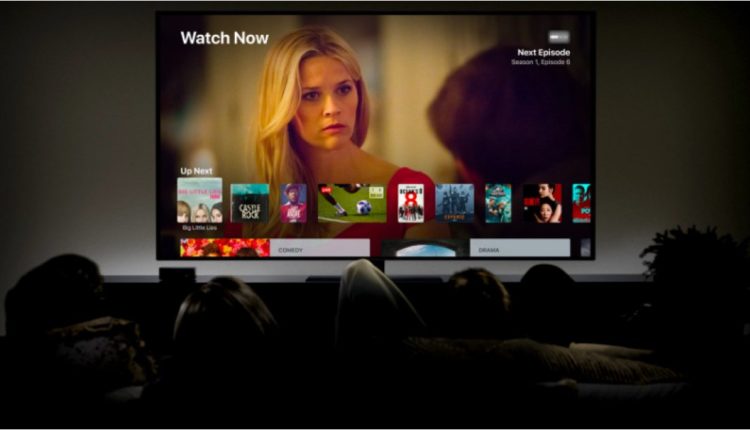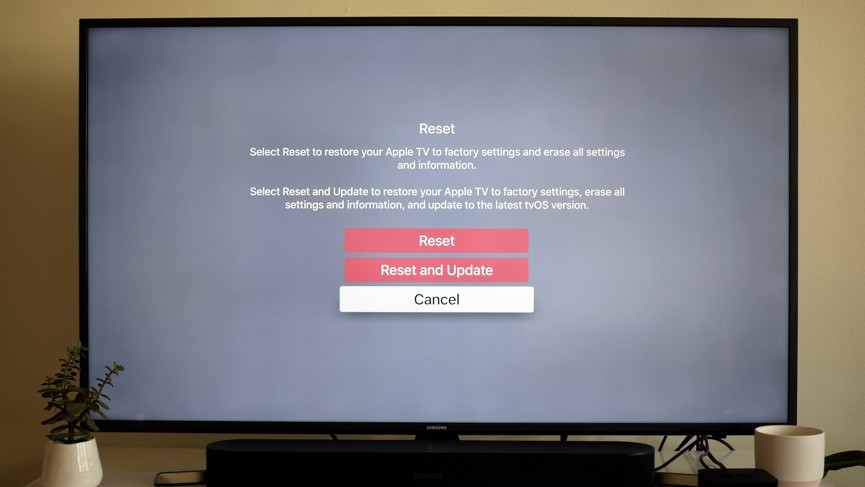Як перезавантажити Apple TV: миттєво перезавантажте потоковий пристрій
Apple TV є одним із наших улюблених пристроїв для потокового передавання, який містить широкий спектр теле- та кіносервісів у інтуїтивно зрозумілому інтерфейсі. Ми б хотіли мати кращий пульт дистанційного керування, але це наш єдиний стогін.
Але, як і будь-яка технологія, час від часу вона вразлива до збоїв. Apple TV не постачається з перемикачем вимкнення, але є способи перезапустити його та, якщо необхідно, повністю відновити заводські налаштування.
Нижче ми розповімо вам про обидва процеси. Також не забудьте ознайомитися з нашим повним списком порад і підказок Apple TV.
Як перезапустити Apple TV
Якщо ви просто хочете зробити простий перезапуск, є два способи зробити це. Перший — просто утримувати кнопки «Меню» та «Додому» протягом шести секунд, ігноруючи спливаюче меню, яке з'являється. Потім систему слід вимкнути та перезапустити. Якщо у вас є один із старих алюмінієвих або білих пультів дистанційного керування, замість цього потрібно утримувати кнопку «Меню» та «Вниз» протягом шести секунд.
Якщо з будь-якої причини це не працює, ви можете замість цього перейти до Налаштувань.
Для моделей Apple TV 4K і UHD перейдіть до Налаштування > Система > Перезапустити.
Для моделей 3-го покоління та раніших — це Налаштування > Загальні > Перезапустити.
Як відновити заводські налаштування Apple TV
Добре, перезапуск не спрацював; час для більш радикальних заходів. Або, можливо, ви хочете передати свій Apple TV комусь іншому і спочатку потрібно стерти його. Знову ж таки, процес дещо відрізняється в різних моделях.
Якщо у вас Apple TV 4K або Apple TV HD, ось що потрібно зробити:
1 Перейдіть на головний екран.
2 Перейдіть до Налаштування.
3 Торкніться Система.
4 Торкніться Скинути.
Тут вам буде запропоновано два варіанти: «Скинути» або «Скинути й оновити». Перший повертає Apple TV саме до того стану, в якому ви його купили, тоді як останній зітре все, але потім автоматично оновить до останньої версії tvOS.
Якщо у вас старіший Apple TV, процес дещо відрізняється. Зробити це:
1 Перейдіть на головний екран.
2 Перейдіть до Налаштування.
3 Торкніться Загальні.
4 Торкніться Скинути.
Параметри, які ви зараз бачите, це «Скинути всі налаштування» та «Відновити». Вони заплутано сформульовані, але Скинути всі налаштування поверне все до того стану, яким був Apple TV, коли ви його купили; Відновлення також видалить усе, але оновить програмне забезпечення після перезавантаження.
Але в усіх випадках буде стерто все – усі налаштування та збережену інформацію.